على الرغم من أنه كان النوع الأول من التصوير الفوتوغرافي، إلا أن التصوير الفوتوغرافي بالأبيض والأسود يظل جماليًا شائعًا. في حين أن بعض الأنظمة الأساسية مثل انستغرام توفر إعدادات مسبقة تساعدك على جعل الصورة بالأبيض والأسود، فإن البعض الآخر لا يفعل ذلك. هذا هو المكان الذي تأتي فيه برامج تحرير الصور مثل Adobe Photoshop CC.
في هذا البرنامج التعليمي لبرنامج Photoshop، سنعرض لك ستة مسارات عمل يمكنك استخدامها لتحويل أي صورة ملونة إلى أبيض وأسود باستخدام Photoshop على نظام التشغيل Mac أو Windows.
كيفية جعل الصورة بالأبيض والأسود
إليك ست طرق لتحويل صورتك الملونة إلى أبيض وأسود.
الطريقة الأولى: استخدام التدرج الرمادي
يحتوي Photoshop الآن على ميزة تقوم تلقائيًا بتحويل صورك إلى تدرج رمادي. المشكلة في هذه الطريقة هي أنها مدمرة، لذا لا يمكنك ضبط تشبع وسطوع كل لون بعد التحويل.
لاستخدام هذه الميزة:
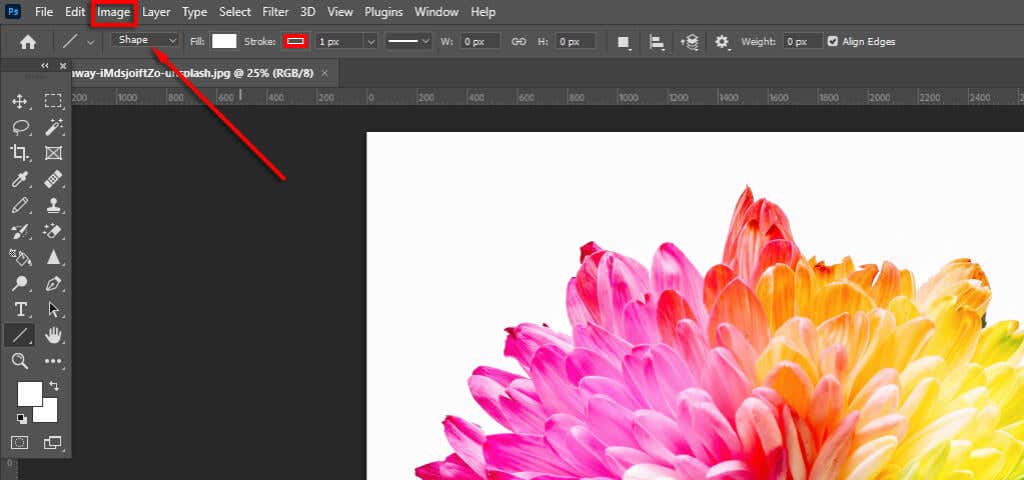
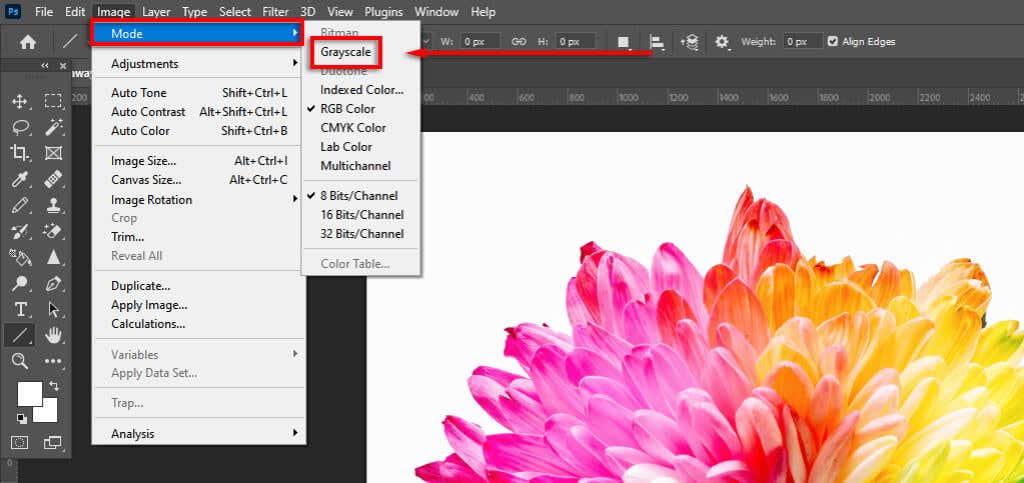
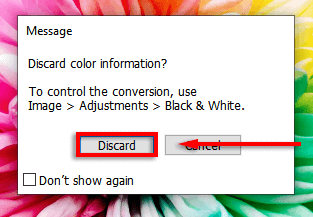
ملاحظة:يمكنك أيضًا الوصول إلى هذه الميزة من لوحة الخصائصبالنقر على القائمة المنسدلة بجوار الوضعوتحديد >تدرج الرمادي.
الطريقة الثانية: جعل الصورة بالأبيض والأسود باستخدام طبقة الضبط بالأبيض والأسود
الطريقة الثانية لتحويل الصورة إلى تدرج رمادي هي استخدام طبقة الضبط بالأبيض والأسود. ستمكنك هذه الطريقة من الاحتفاظ بجميع بيانات الألوان، مما يعني أنه يمكنك ضبط قيم الألوان حسب المظهر المطلوب. للقيام بذلك:
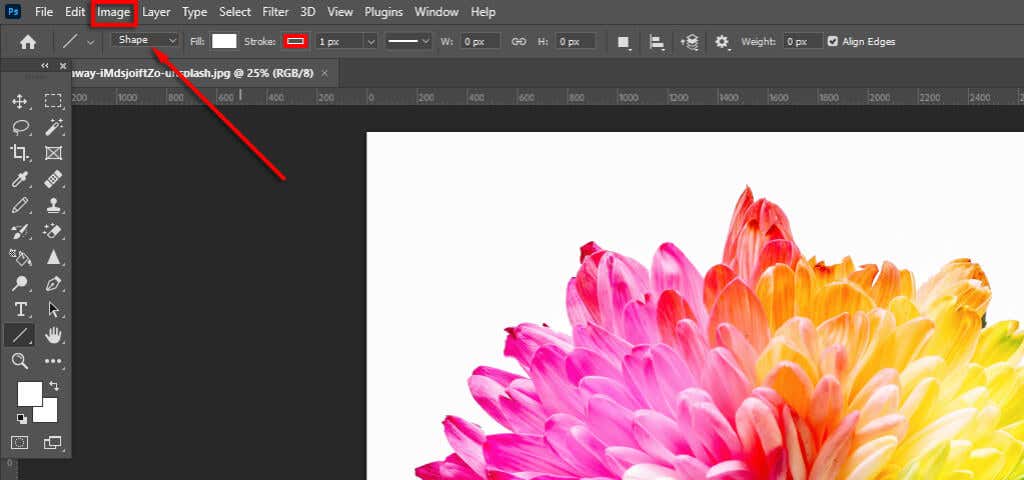

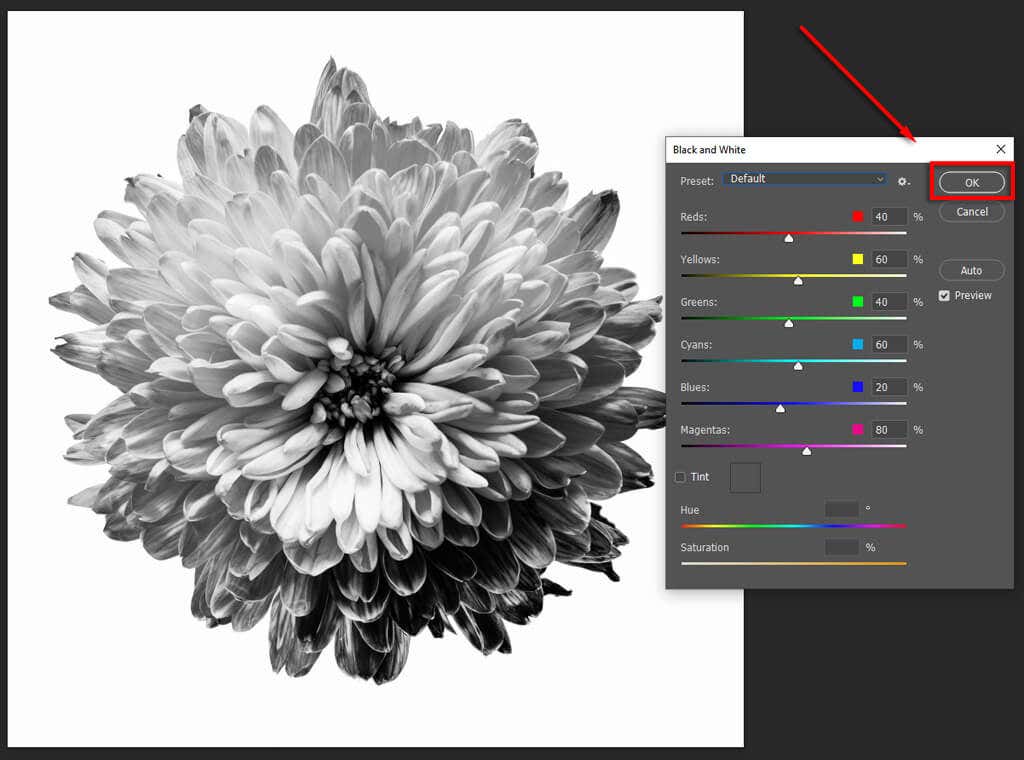
الطريقة الثالثة: استخدم طبقات ضبط الصبغة/التشبع.
يعد استخدام أداة ضبط Hue/Saturation طريقة أخرى غير مدمرة تسمح لك بالحفاظ على بيانات الألوان.
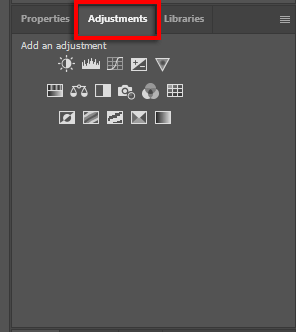
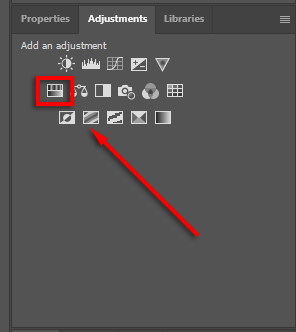
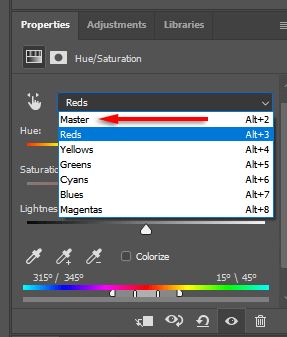
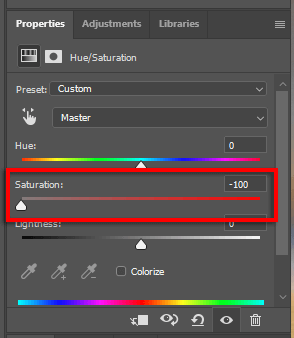
ملاحظة:تتيح لك ميزة الضبط إمكانية إزالة تشبع كل قناة لون على حدة لتطبيق تأثير التلوين الانتقائي على صورة بالأبيض والأسود. للقيام بذلك، ما عليك سوى ترك قناة لون معينة غير مشبعة (على سبيل المثال، أرجواني). نصيحة إضافية، يمكنك استخدام أداة تحديد اللونلاختيار اللون الذي تريده تلقائيًا من جزء من الصورة.
الطريقة الرابعة: استخدم خريطة التدرج
تقوم أداة Gradient Map بتحويل الصور الملونة إلى تدرج رمادي بناءً على قيم السطوع. وبهذا التأثير، ستصبح المناطق الداكنة باللون الرمادي الداكن بينما تصبح المناطق الفاتحة باللون الرمادي الفاتح.
لاستخدام هذه الأداة:
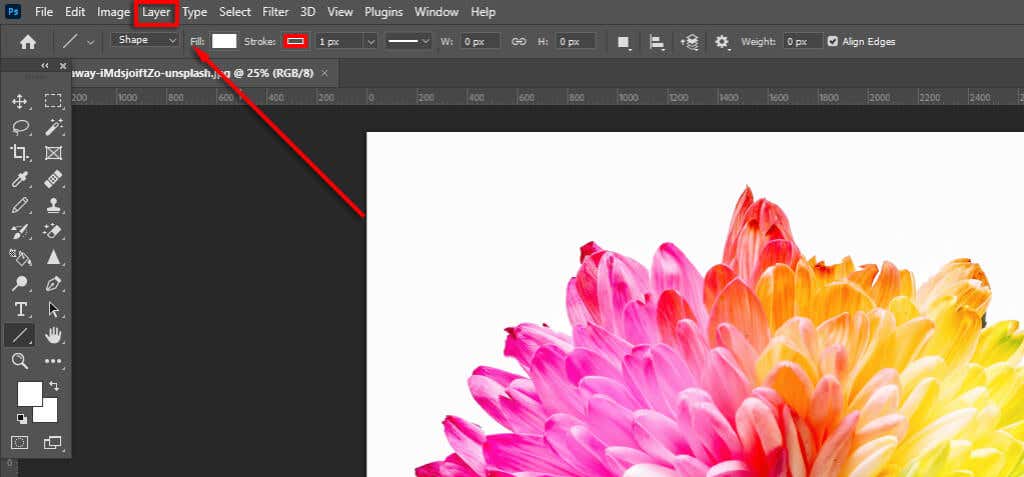

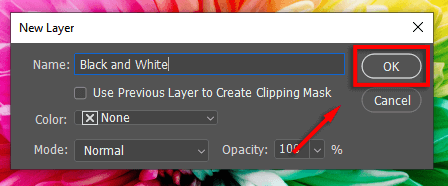
الطريقة الخامسة: استخدم أداة مزج القنوات
أداة مزج القنوات هي ميزة أخرى تستخدم بيانات الألوان لإنشاء صورة بالأبيض والأسود حسب تفضيلاتك. تتيح لك هذه الأداة محاكاة تأثير استخدام مرشح الألوان عند التقاط صورة.
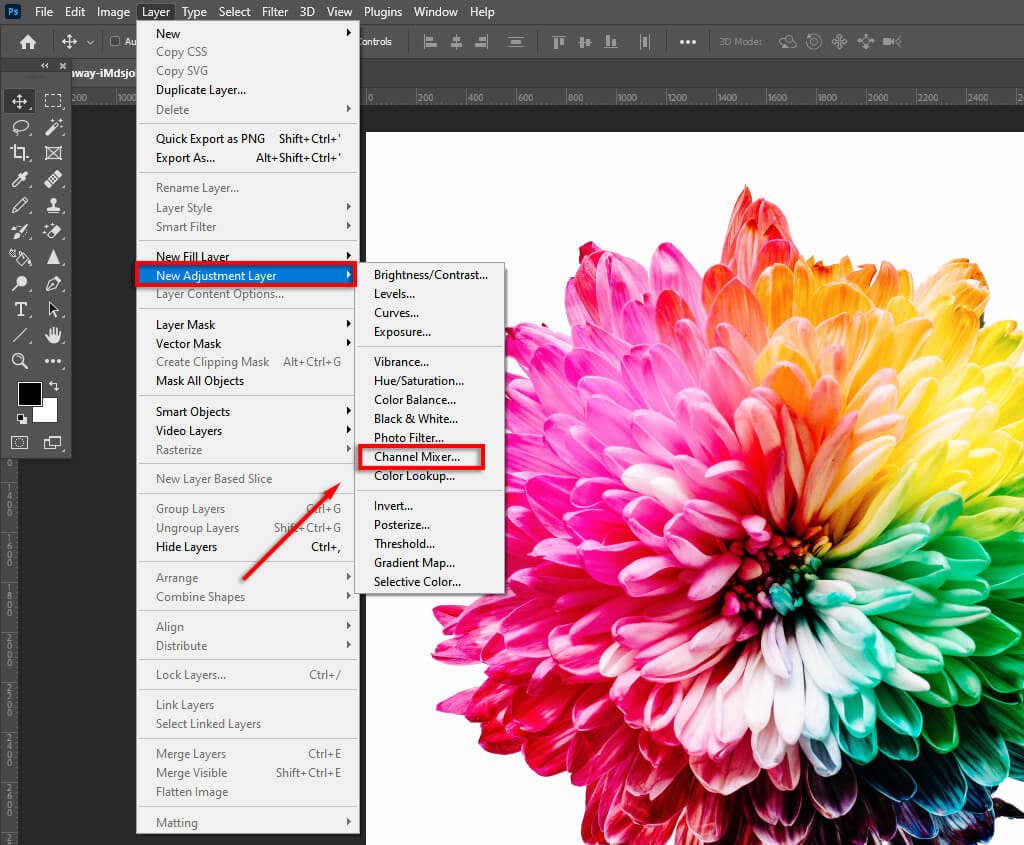
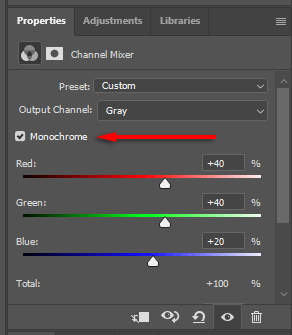
الطريقة السادسة: استخدام لون Lab
تعتبر طريقة Lab Color مدمرة (فهي تزيل كافة بيانات الألوان وتكون دائمة). ومع ذلك، يعتبر التحويل إلى الأسود والأبيض أكثر دقة (استنادًا إلى قيم السطوع).

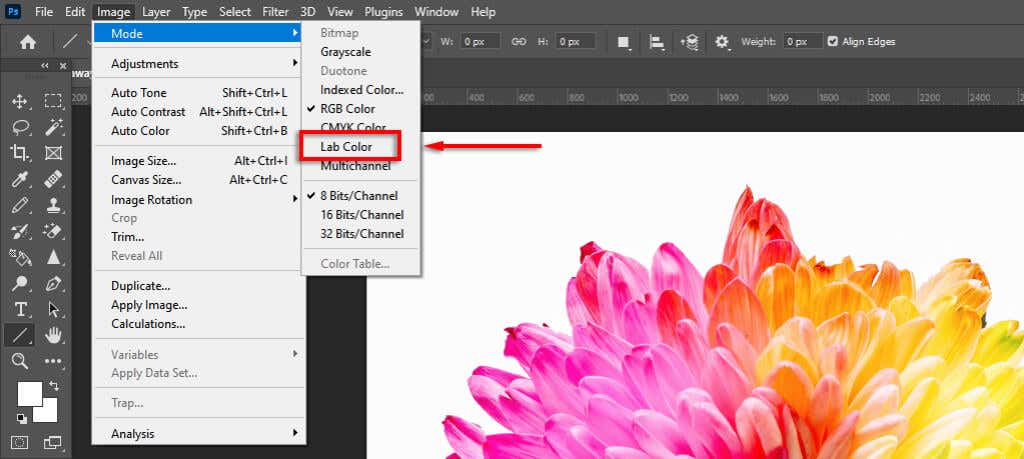
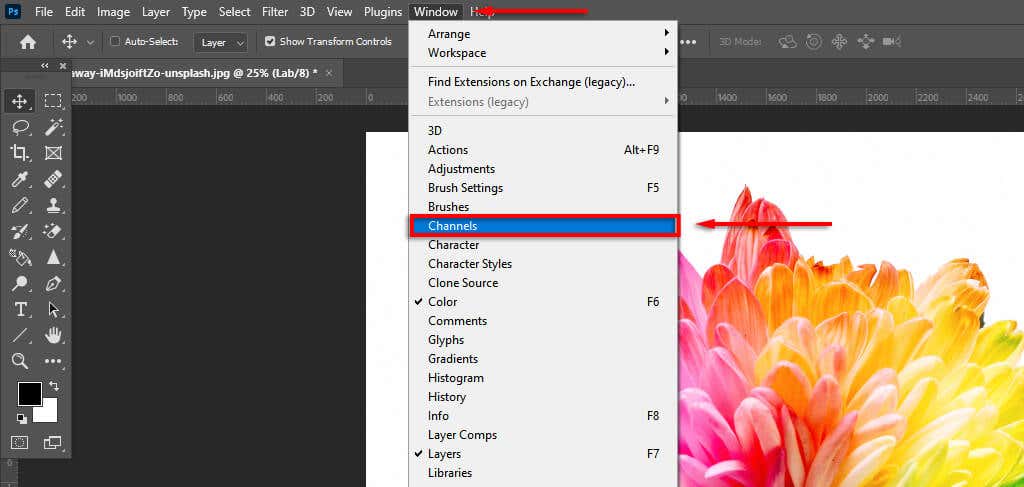
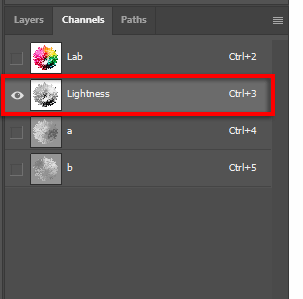
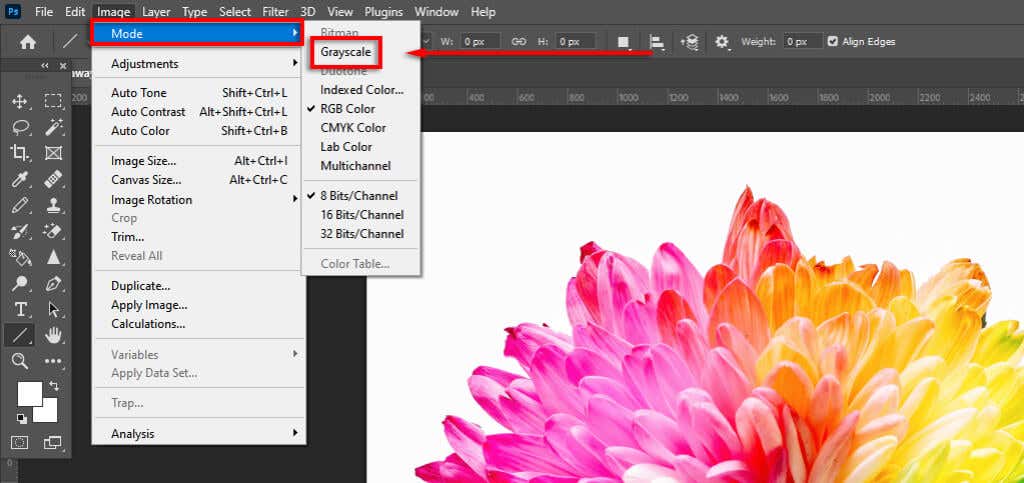
صور قديمة بثلاث نقرات
تتضمن أدوات تحرير الصور مثل Photoshop وCamera Raw وLightroom الآن العديد من الأدوات للتحويل إلى الأبيض والأسود ومئات من تعديلات سهلة على الصورة الأخرى، مما يساعدك على التقاط الصور بالطريقة التي تريدها تمامًا.
.